بسم الله الرحمن الرحیم
فهرست مطالب
مقدمه: نرم افزار های کنترل از راه دور (Remote Desktop)
فصل دوم: آموزش و نکات ریموت دادن با نرم افزار AnyDesk
فصل سوم: ریموت دادن بدون نیاز به تایید
فصل چهارم: آموزش و نکات ریموت گرفتن با نرم افزار AnyDesk
فصل پنجم: حل مشکل عدم دسترسی انی دسک به برخی برنامه ها در سیستم ریموت
فصل ششم: برخی ترفند های نرم افزار AnyDesk
فصل هفتم: انی دسک در گوشی های اندروید
مقدمه: نرم افزار های کنترل از راه دور (Remote Desktop)
استفاده از نرم افزار های ریموت کنترل بسیار ساده است اکثر این نرم افزار ها جهت استفاده حتی نیاز نصب ندارند و به صورت Portable اجرا می شوند ولی علی رغم سادگی باز هم برای برخی از کاربران که آشنایی زیادی با کامپیوتر ندارند کمی مشکل به نظر می رسد.
برای این دسته از عزیزان در این آموزش ساده ترین نکات هم توضیح داده می شود همچنین به دلیل شرح کامل امکانات، این آموزش برای دوستان حرفه ای تر هم بی فایده نیست.
نرم افزار ریموت دسکتاپ یا ریموت کنترل (Remote Contorl) به نرم افزار هایی گفته می شود که به وسیله آن می توانید از راه دور کامپیوتر خود یا دیگران را کنترل کنید. شما می توانید با استفاده از یک نرم افزار ریموت کنترل مثل AnyDesk به وسیله گوشی هوشمند یا کامپیوتر خود از طریق اینترنت به یک کامپیوتر دیگر متصل شده و ماوس و کیبورد آن کامپیوتر را در اختیار بگیرید.
نرم افزار های ریموت کنترل کاربردهای فراوانی دارند. با استفاده از این نرم افزار ها برای بسیاری از مشکلات نرم افزاری و یا خدمات نرم افزار های خاص مثل پشتیبانی نرم افزار های حسابداری، دیگر نیازی به ارسال فیزیکی کامپیوتر خود ندارید و به راحتی می توانید با چند کلیک ساده به هر کسی که تمایل دارید اجازه دهید تا به کامپیوتر شما دسترسی پیدا کرده و کارهای مورد نیاز شما را انجام دهد.
همچنین این نرم افزار ها به شرکت های نرم افزاری و تیم های برنامه نویسی هم کمک زیادی می کند.
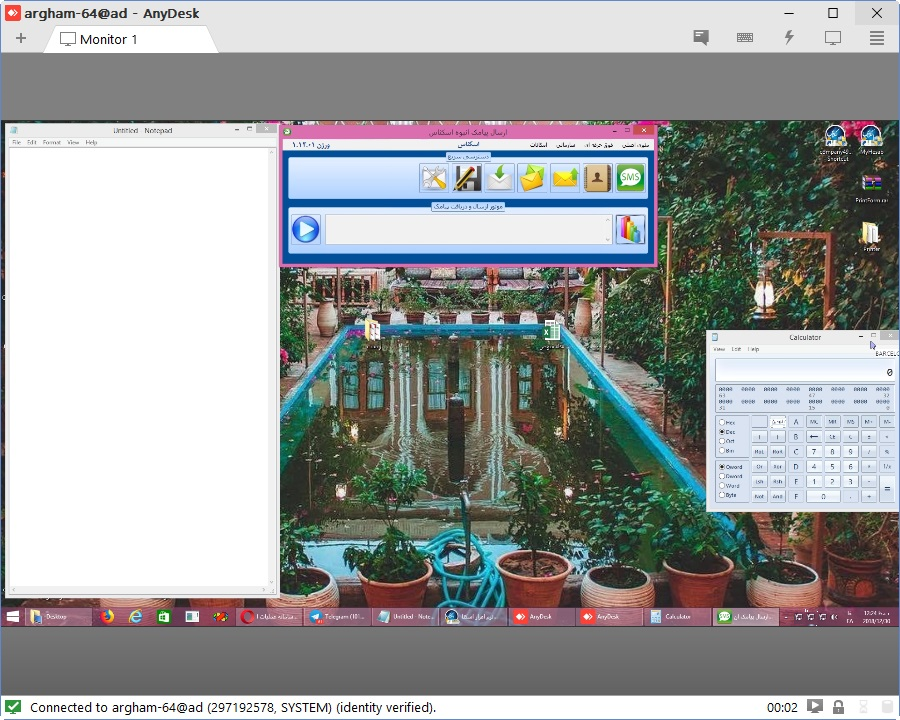
تصویری از نمای AnyDesk که کامپیوتر طرف مقابل را نشان می دهد
کنترل کامپیوتر از راه دور تنها کاری نیست که شما می توانید انجام دهید بلکه با استفاده از نرم افزار های ریموت دسکتاپ کارهایی مثل جابجایی فایل بین کامپیوتر ها هم به راحتی قابل انجام است.
نرم افزار های ریموت دسکتاپ زیادی وجود دارند که برخی از آنها عبارتند از:
۱٫ TeamViewer: معروف ترین نرم افزار ریموت دسکتاپ تا قبل از اینکه برای کاربران ایرانی مسدود شود.
قبلا اکثر شرکت های نرم افزاری و کاربران ایرانی از نرم افزار تیم ویور استفاده می کردند ولی از اوایل مرداد ۹۷ این نرم افزار برای کاربران ایرانی مسدود شد.
۲٫ Windows Remote Desktop Connection: نرم افزار پیش فرض ویندوز که قابلیت اتصال مستقیم و بدون واسطه به کامپیوتر های دیگر را فراهم می کند.
شاید یکی از با کیفیت ترین و محبوب ترین نرم افزار های ریموت دسکتاپ نرم افزار پیش فرض خود ویندوز باشد. اما ان شا الله بعد از فراگیر شدن آی پی ورژن ۶
اما فعلا این نرم افزار برای کاربران عادی کاربرد ندارد زیرا از آنجایی که بدون واسطه و مستقیم به کلاینت متصل می شود نیاز به آی پی استاتیک در کلاینت دارد.
۳٫ AnyDesk: بعد از بسته شدن تیم ویور رایج ترین نرم افزاری که اکثر کاربران ایرانی از آن استفاده می کنند نرم افزار انی دسک است که هم حجم کمی دارد هم استفاده از آن بسیار آسان است.
۴٫ Ammyy Admin: امی ادمین یک نرم افزار کم حجم و کار راه انداز دیگر است که در مواقع شلوغی و کندی سرور های انی دسک خیلی به درد می خورد.
فصل اول: نرم افزار AnyDesk
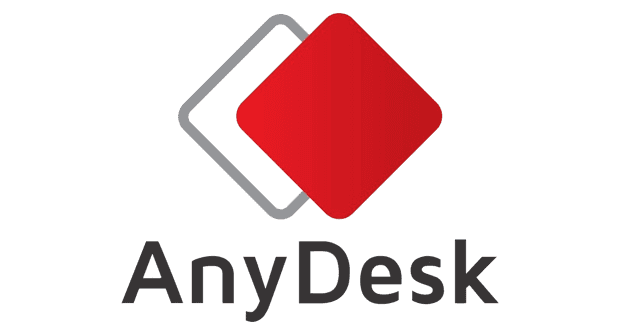
بعد از مسدود شدن تیم ویور رایج ترین نرم افزاری که اکثر کاربران از آن استفاده می کنند نرم افزار انی دسک است که هم حجم کمی دارد هم استفاده از آن بسیار آسان است.
یکی دیگر از مزیت های فوق العاده نرم افزار Any Desk نسخه اندروید این نرم افزار است که با آن می توانید از طریق گوشی هوشمند خود به کامپیوتر دلخواه متصل شوید!
همچنین در این نرم افزار نکات امنیتی به خوبی رعایت شده است به طوری که اولا شما موقع ریموت دادن می توانید دسترسی های طرف مقابل را محدود کنید ثانیا شخص ریموت گیرنده هر کاری انجام دهد در دید شما است و نمی تواند بدون اطلاع شما به هیچ کدام از قسمت های کامپیوترتان دسترسی داشته باشد.
قبل از شروع آموزش بهتر است اگر نرم افزار انی دسک را ندارید از لینک زیر آن را از سایت اصلی دانلود کنید:
برای دانلود نرم افزار AnyDesk اینجا کلیک کنید
فصل دوم: آموزش و نکات ریموت دادن با نرم افزار AnyDesk
بعد از دانلود AnyDesk، روی آیکن نرم افزار راست کلیک کرده و گزینه Run as administrator را بزنید:
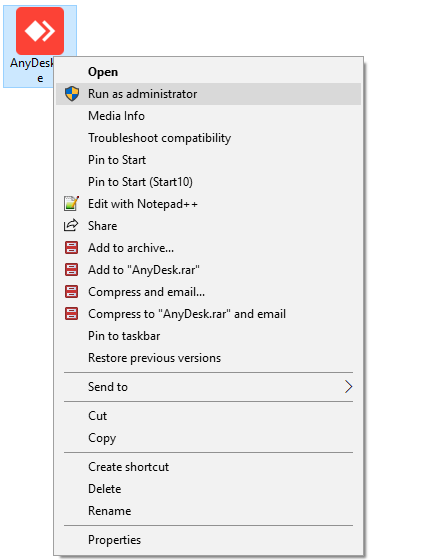
روش صحیح اجرای نرم افزار AnyDesk
توجه کنید که این نرم افزار را همیشه به همین صورت اجرا کنید.
بعد از اجرای نرم افزار دانلود شده پنجره زیر باز می شود:
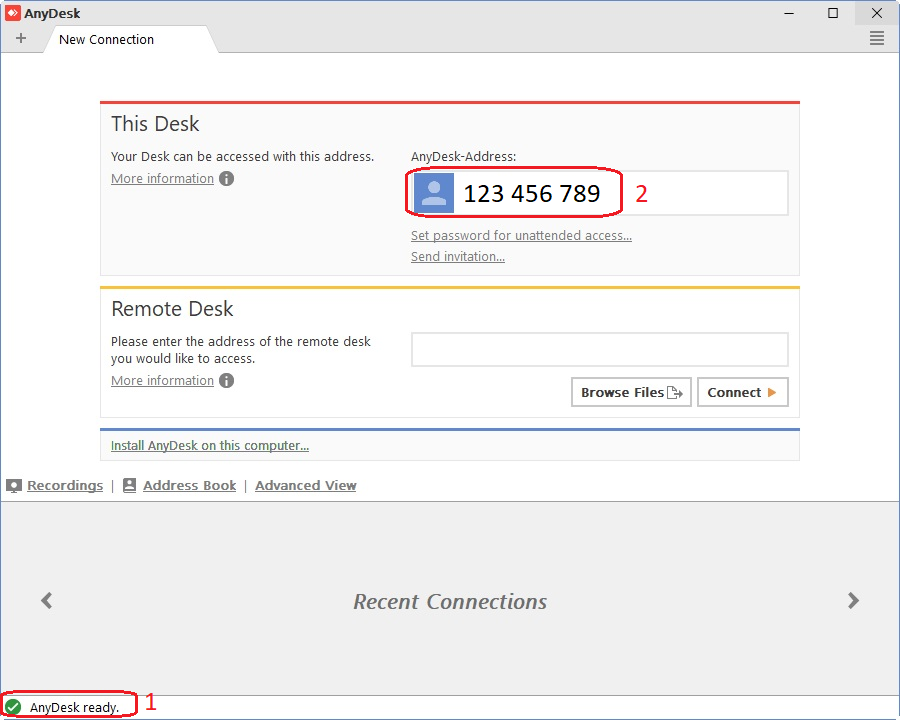
پنجره اصلی نرم افزار AnyDesk
کادر قرمز شماره ۱: این قسمت وضعیت کنونی نرم افزار را نشان می دهد. اگر مانند تصویر بالا تیک سبز دارد و عبارت AnyDesk ready نشان داده می شود یعنی همه چیز رو به راه است و اتصال نرم افزار انی دسک با سرور برقرار شده و شما می توانید ریموت داده یا بگیرید.
اگر در این قسمت مانند تصویر زیر آیکن زرد رنگ با متن “Connecting to the AnyDesk network.” نوشته شده باشد بدین معنا است که هنوز اتصال با سرور برقرار نشده و نرم افزار در حال تلاش برای ایجاد ارتباط است.

گاهی اوقات اتصال به خوبی برقرار نمی شود. عدم اتصال دلایل مختلفی می تواند داشته باشد.
۱٫ عدم اتصال اینترنت: بدیهی است که برای اتصال باید کامپیوتر شما به اینترنت متصل باشد در غیر این صورت نمی توانید از انی دسک استفاده کنید.
۲٫ پایین بودن سرعت اینترنت: گاهی ممکن است اینترنت داشته باشید ولی سرعت بسیار پایین باعث می شود انی دسک به خوبی کار نکن
۳٫ باز بودن نرم افزار های دور زدن تحریم: این نرم افزار ها سرعت اینترنت را کم می کنند
۴٫ شلوغی سرور AnyDesk: گاهی همه چیز رو به راه است ولی باز هم اتصال برقرار نمی شود در این صورت احتمالا سرور های خود AnyDesk شلوغ هستند.
کادر قرمز شماره ۲: عدد یا عبارتی که در این قسمت AnyDesk-Address نمایش داده می شود آی دی یا شناسه اتصال به کامپیوتر شما است. این عدد را باید در اختیار ریموت گیرنده قرار دهید تا بتواند به کامپیوتر شما متصل شود. نگران نباشید هر کسی این عدد را داشته باشد باز هم برای هر بار اتصال به اجازه و تایید شما نیاز دارد.
بعد از اینکه شناسه اتصال را به در اختیار کاربر ریموت گیرنده قرار دادید منتظر بمانید. زمانی که طرف مقابل درخواست اتصال به کامپیوتر شما را ثبت کند پنجره زیر نمایان می شود:
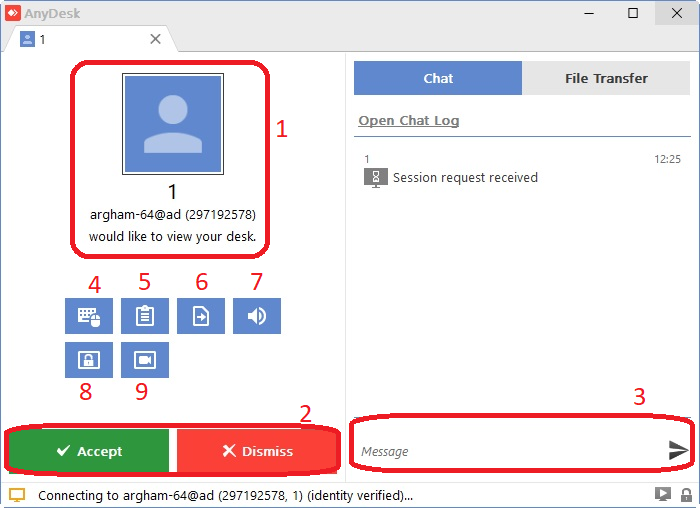
اجازه اتصال به کامپیوتر شما در نرم افزار AnyDesk
هر وقت این پنجره باز شد یعنی یک نفر قصد اتصال به کامپیوتر شما را دارد.
۱٫ در این قسمت اطلاعاتی از شخص ریموت گیرنده نمایش داده می شود. اطلاعاتی مانند نام کاربری، شناسه انی دسک و تصویر پروفایل
۲٫ از این قسمت می توانید با انتخاب گزینه سبز رنگ (Accept) به شخص مورد نظر اجازه اتصال دهید و یا با انتخاب گزینه قرمز رنگ (Dismiss) اتصال را قبول نکنید.
۳٫ در این قسمت می توانید قبل از صدور مجوز اتصال با طرف مقابل چت کنید.
با غیر فعال کردن هر کدام از گزینه گزینه ای ۴ تا ۹ می توانید دسترسی طرف مقابل را محدود کنید.
۴٫ Allow to take control: در صورتی که این گزینه را غیر فعال کنید کاربر ریموت گیرنده نمی تواند کامپیوتر شما را کنترل کند و به ماوس و کیبورد شما دسترسی ندارد بلکه فقط می تواند مشاهده کند. وقتی می خواهید به یک نفر چیزی را در کامپیوتر خود نشان دهید و نمی خوهید او به چیزی دست بزند بهتر است این گزینه را غیر فعال کنید.
۵٫ Allow to use clipboard: به طور پیش فرض کاربر ریموت گیرنده هر متن یا چیزی را از کامپیوتر شما کپی (Copy) کند می تواند در کامپیوتر خود الحاق (Paste) کند و بالعکس. اگر این گزینه را غیر فعال کنید دیگر این امکان وجود ندارد.
۶٫ Allow to use file manager: اگر این گزینه غیر فعال باشد طرف مقابل نمی تواند فایلی را از کامپیوتر خودش به کامپیوتر شما یا از کامپیوتر شما به کامپیوتر خودش منتقل کند. در صورت فعال بودن این گزینه خیلی نگران نباشید زیرا کاربر ریموت گیرنده هر چیزی را که بخواهد منتقل کند باید جلوی چشمان شما کپی کند پس نمی تواند یواشکی چیزی را بردارد.
۷٫ Allow to hear sound: در صورتی که این گزینه فعال باشد ریموت گیرنده صداهای شما و کامپیوتر شما را می شنود.
برخی از کاربران فکر می کنند با فعال بودن این گزینه فقط صداهایی مثل صدای موزیک و… که در کامپیوتر در حال پخش است منتقل می شود. فقط همین نیست. دقت کنید که اگر از لپ تاپ استفاده می کنید و میکروفن لپ تاپ فعال باشد صدای خود شما نیز منتقل می شود پس بهتر است همیشه این گزینه را غیر فعال کنید.
۸٫ Allow to lock desktop on session end: اگر این گزینه فعال باشد ریموت گیرنده می تواند پس از پایان کارهایش کامپیوتر شما را قفل کند. برای مواقعی مفید است که شما بعد از ریموت دادن از کنار کامپیوتر خود می روید و از طرف مقابل می خواهید بعد از اتمام کارش کامپیوترتان را قفل کند تا اطرافیان نتوانند وارد سیستم شما بشوند.
۹٫ Allow to record session: این اجازه را به کاربر می دهد که از کامپیوتر شما و کارهایی که انجام می دهد فیلم گرفته و ذخیره کند.
بعد از کلیک بر روی گزینه Accept طرف مقابل به کامپیوتر شما متصل می شود:
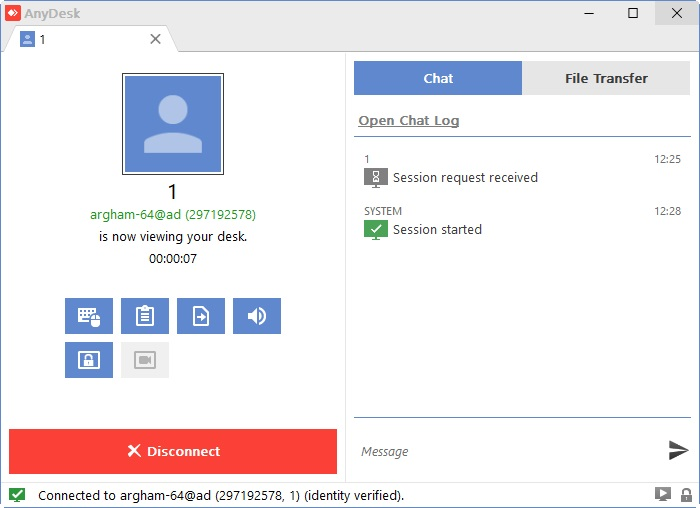
بعد از قبول کردن اتصال در هر زمان دلخواه می توانید با کلیک بر روی گزینه Disconnect اتصال طرف مقابل را قطع کنید.
امکان چت کردن هم در این قسمت وجود دارد
همچنین می توانید دسترسی های وی را کم یا زیاد کنید. ضمنا اطلاعاتی از اتصال جاری مانند مدت زمان تصال در این پنجره نمایش داده می شود
فصل سوم: ریموت دادن بدون نیاز به تایید
فرض کنید می خواهید از کامپیوتر خود در محل کار ریموت بگیرید اگر طبق مراحل گفته شده پیش برویم باید یک نفر در محل کار شما باشد تا با انتخاب گزینه Accept به شما اجازه اتصال بدهد. یکم اذیت کننده است شاید کسی نبود!!!
یکی از قابلیت های نرم افزار AnyDesk امکان ریموت دادن بدون نیاز به تایید است. شما می توانید یک رمز عبور برای خود تعریف کنید و آن را فقط در اختیار معتمدینی قرار دهید که می خواهید هر زمان خواستند بتوانند به کامپیوتر شما متصل شوند. هر کس علاوه بر شناسه، رمز عبور را هم داشته باشد می تواند بدون نیاز به تایید کسی از کامپیوتر مورد نظر ریموت بگیرد.
برای انجام این کار بر روی گزینه set password for unattended access کلیک کنید:
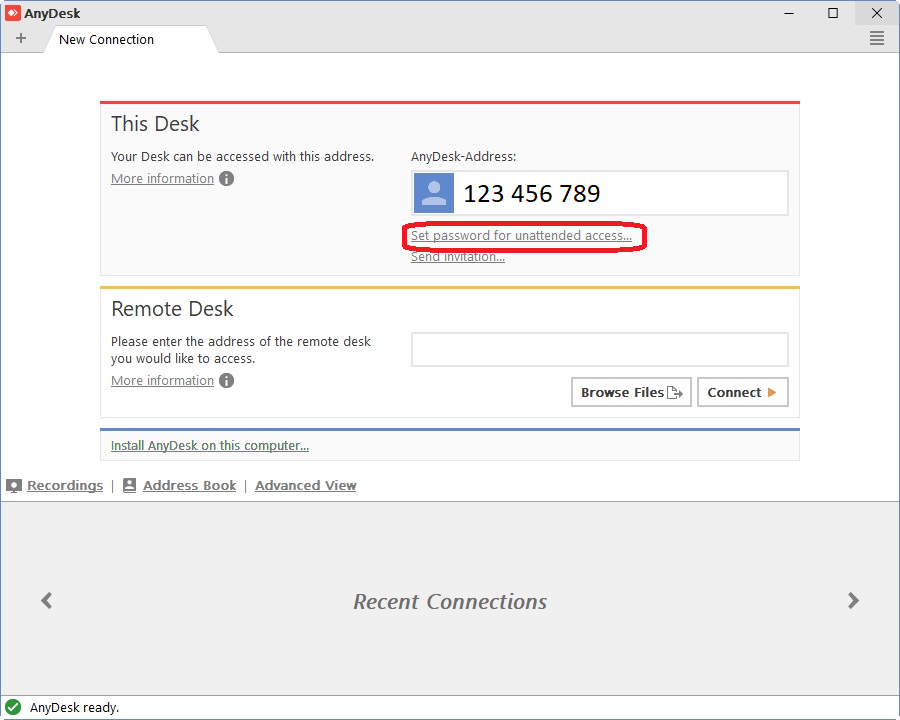
بعد از کلیک بر روی گزینه مورد نظر پنجره زیر باز می شود:
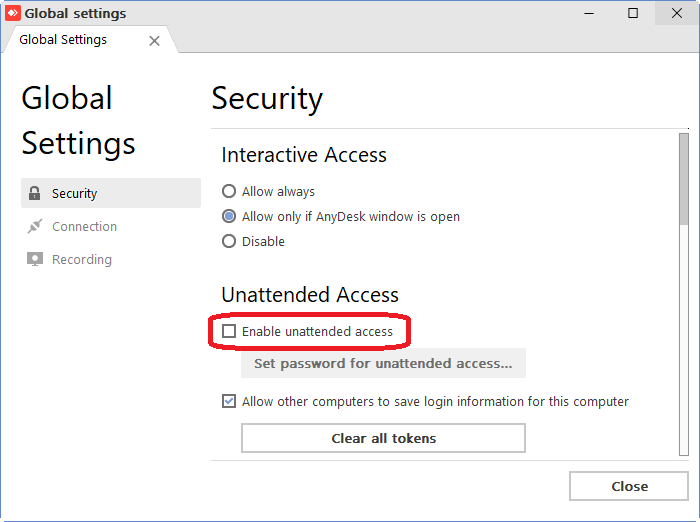
در این پنجره کافی است بر روی Enable unattended access کلیک کنید تا پنجره زیر باز شود:
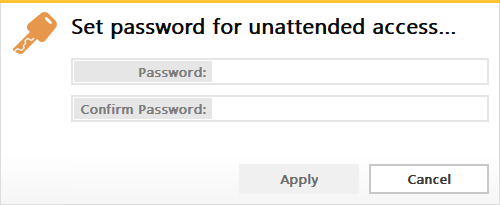
در این پنجره رمز عبور خود را دو بار وارد کرده و بر روی Apply کلیک کنید تا ذخیره شود.
دقت کنید که جهت تضمین امنیت انی دسک اجازه انتخاب رمز عبور های خیلی ساده را نمی دهد و باید حتما در رمز عبور خود از عدد و متن استفاده کرده رمز عبور خیلی کوتاه نباشد.
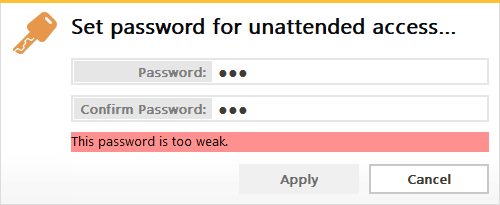
رنگ قرمز: رمز عبور خیلی ساده که انی دسک اجازه ثبت آن را نمی دهد
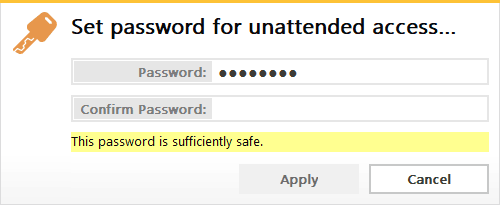
رنگ زرد: رمز عبور به اندازه کافی ایمن که مجاز به ثبت آن هستید.
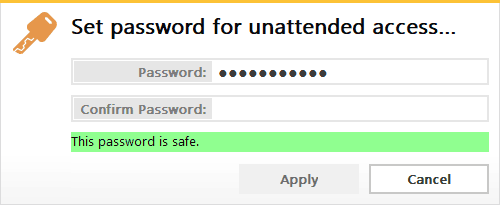
رنگ سبز: رمز عبور خیلی پیچیده که پیشنهاد می شود
فصل چهارم: آموزش و نکات ریموت گرفتن با نرم افزار AnyDesk
بعد از دانلود AnyDesk، روی آیکن نرم افزار راست کلیک کرده و گزینه Run as administrator را بزنید:
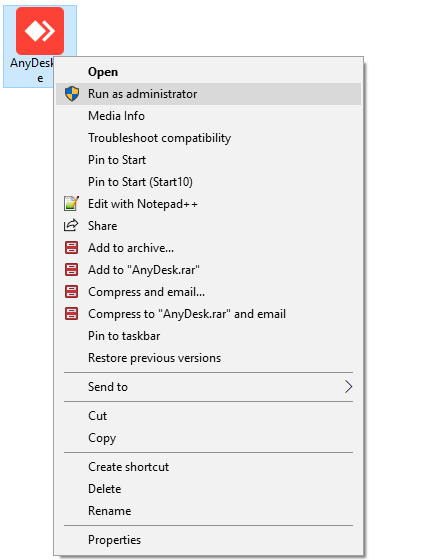
روش صحیح اجرای نرم افزار AnyDesk
توجه کنید که این نرم افزار را همیشه به همین صورت اجرا کنید.
بعد از اجرای نرم افزار دانلود شده پنجره زیر باز می شود:
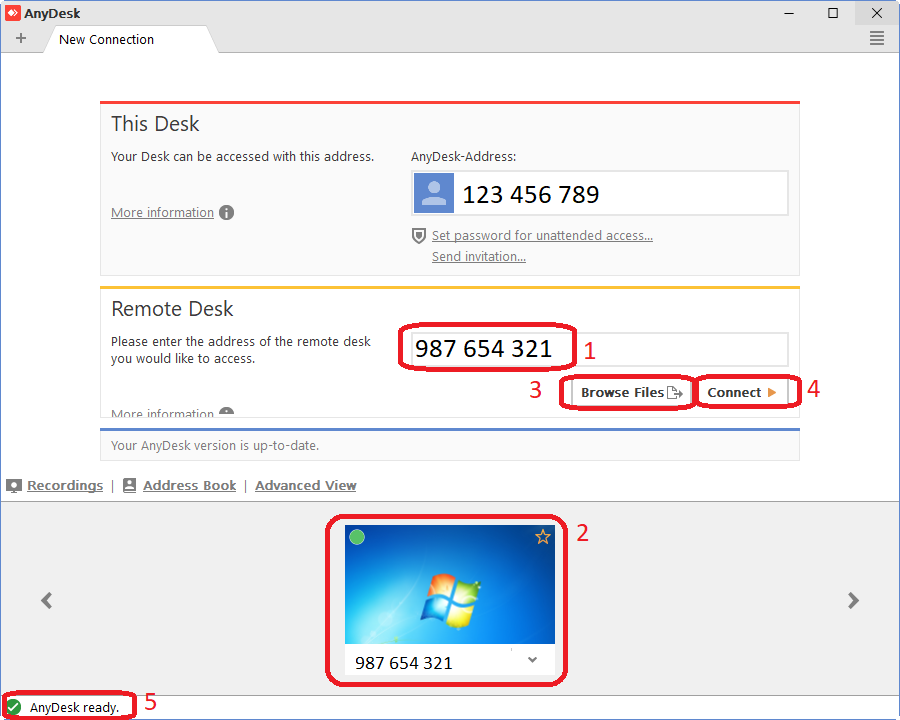
برای اتصال به کامپیوتر مشتری یا دوستتان باید از او بخواهید شناسه اتصال خودش (AnyDesk-Address) را برای شما ارسال کند. سپس شناسه ارسال را در قسمت شماره ۱ وارد کنید و بر روی دکمه Connect (شماره ۴) کلیک کنید.
همچنین در صورتی که بر روی دکمه Browse Files (شماره ۳) کلیک کنید می توانید فقط درخواست انتقال فایل بدهید یعنی بدون دیدن تصویر دسکتاپ کاربر فقط به فایل های او دسترسی داشته باشید و بتوانید بین کامپیوتر خودتان و کامپیوتر کاربر مقابل فایل جابجا کنید.
قبل از اتصال توجه کنید که عبارت AnyDesk ready (شماره ۵) به همراه آیکن تیک سبز حتما وجود داشته باشد، اگر این قسمت عبارت دیگری با ایکن زرد یا قرمز داشته باشد یعنی اتصال شما با سرور نرم افزار انی دسک برقرار نیست در نتیجه نمی توانید از کسی ریموت بگیرید.
ضمنا در صورتی که قبلا به سیستم این کاربر متصل شده باشید وقتی شناسه اتصال او را تایپ می کنید در قسمت شماره ۲ تصویری از سیستم کاربر به همراه وضعیت آنلاین یا آفلاین بودن او به شما نمایش داده می شود. اگر رنگ چراغ سبز باشد یعنی کاربر آنلاین است و اگر قرمز باشد یعنی آفلاین است.
پس از کلیک بر روی دکمه Connect پیغام زیر نمایان می شود:
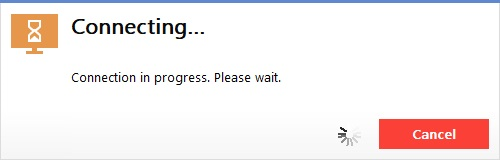
Connecting in progress. Please wait.
پیغام Connecting in progress یعنی نرم افزار انی دسک در حال تلاش برای ارتباط با کلاینت است.
منتظر بمانید تا پیغام زیر نمایان شود:
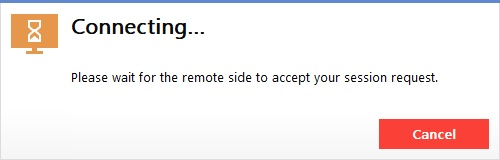
Please wait for the remote side to accept your session request
اگر پیغام please wait را مشاهده کردید به این معنا است که ارتباط با سیستم مشتری برقرار است و انی دسک منتظر دریافت تایید از طرف مشتری است. در این لحظه پنجره ای برای کاربر باز شده است که کاربر باید دسترسی شما را تایید کند. بهتر از مشتری یا دوستتان بخواهید که در پنجره ای که می بیند بر روی دکمه سبز رنگ (Accept) کلیک کند تا شما وارد کامپیوتر او شوید.
در صورتی که هر یک از پیغام های زیر را ببینید یعنی اتصال با شکست مواجه شده است:
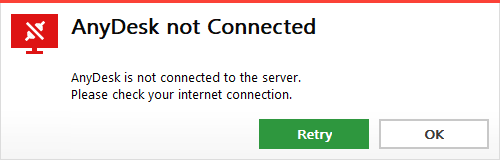
AnyDesk not Connecter to the server.
پیغام بالا یعنی ارتباط شما با سرور انی دسک برقرار نیست. در صورت مشاهده این پیام اینترنت خود را بررسی کرده و نرم افزار انی دسک را مجددا راه اندازی کنید.
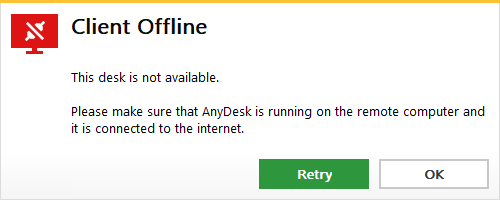
Client Offline. This desk is not available.
این پیغام یعنی شما توانستید به سرور انی دسک متصل شوید اما کامپیوتری که قصد ریموت زدن به آن را دارید به سرور انی دسک متصل نیست.
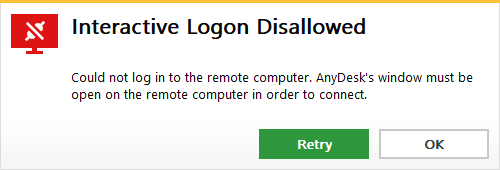
Interactive logon Disallowed
این پیغام یعنی امکان ارتباط با کلاینت وجود ندارد چون احتمالا نرم افزار انی دسک روی کلاینت اجرا نیست. ولی گاهی اوقات این پیغام نمایان می شود در صورتی که انی دسک روی کلاینت باز است. در این صورت از کاربر طرف مقابل بخواهید انی دسک را ببندد و مجددا راه اندازی کند.
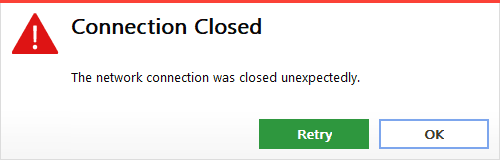
The network connection was closed unexpectedly
این پیغام یعنی ارتباط به صورت غیر قابل انتظاری قطع شد. یعنی معلوم نیست چرا قطع شد. اگر این پیام رو مشاهده کردید اینترنت خودتون و کاربر رو بررسی کرده و انی دسک رو روی هر دو سیستم دوباره راه اندازی کنید
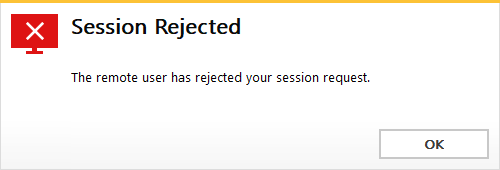
Session Rejected. The remote user has rejected yout session request.
اگر پیغام بالا را مشاهده کردید یعنی کاربر به جای کلیک بر روی دکمه سبز رنگ (Accept) بر روی دکمه قرمز رنگ (Dissmiss) کلیک کرده است. و در واقع درخواست شما تایید نکرده است.
بعد از اینکه کاربر بر روی دکمه سبز رنگ (Accept) کلیک کرد پیغام زیر نمایان می شود:
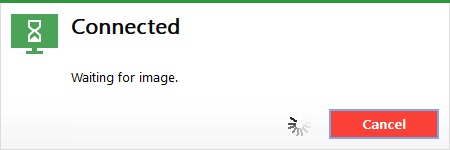
Connectet Waiting for image.
بعد از اینکه تصویر دسکتاپ کاربر بارگذاری شد وارد سیستم کاربر می شوید:
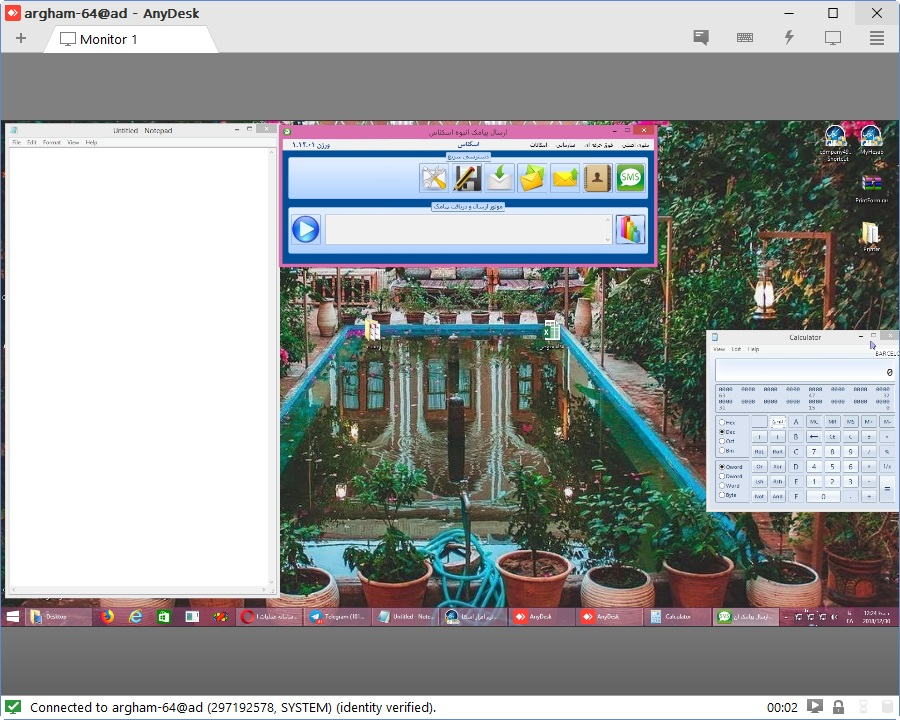
اکنون می توانید با ماوس خود هر جایی از سیستم کاربر را کلیک کرده و با کیبورد خود هر چیزی که مایلید برای کاربر تایپ کنید.
امکاناتی هم در منوی بالای پنجره ریموت کنترل وجود دارد که به برخی از آنها اشاره می کنیم.
منو General:
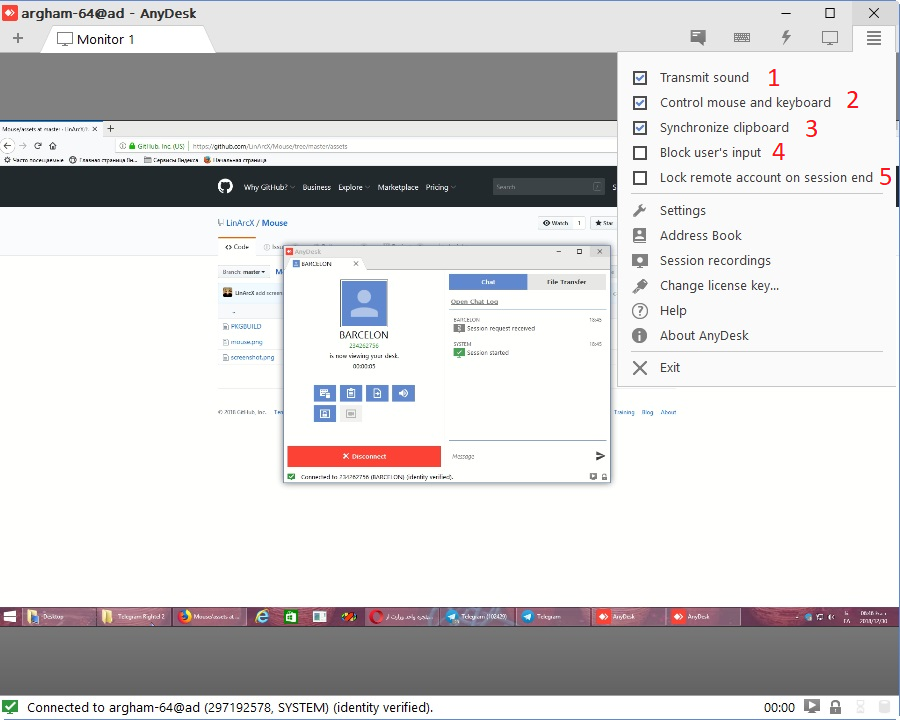
۱٫ Transmit sound: علاوه بر تصویر دسکتاپ هر صدایی که در کامپیوتر کاربر در حال پخش باشد برای شما هم ارسال می شود. در صورتی که صداها شما را اذیت می کند می توانید تیک این گزینه ها غیر فعال کنید.
۲٫ Control mouse and keyboard: اگر این گزینه را غیر فعال کنید دیگر ماوس و کیبورد کاربر در اختیار شما نیست و فقط می توانید صفحه کامپیوتر کاربر را مشاهده نمایید.
۳٫ Synchronize Clipboard: به طور پیش فرض هر چیزی که از داخل کامپیوتر خود کپی (Copy) کنید می توانید در کامپیوتر کاربر الحاق (Paste) کنید همچنین بالعکس، اما اگر این گزینه را غیر فعال کنید کلیپبرد هر سیستم مجزا می شود.
۴٫ Block user’s input: اگر این گزینه را فعال کنید کاربر دیگر نمی تواند با ماوس و کیبورد خود کار کند و کنترل کامپیوتر مقابل کاملا در اختیار شما است.
۵٫ Lock remote account on session end: این گزینه را فعال کنید تا هر وقت از سیستم کاربر خارج شوید به طور خودکار کامپیوترش قفل شده و صفحه Login ویندوز باز شود.
منوی Display settings:
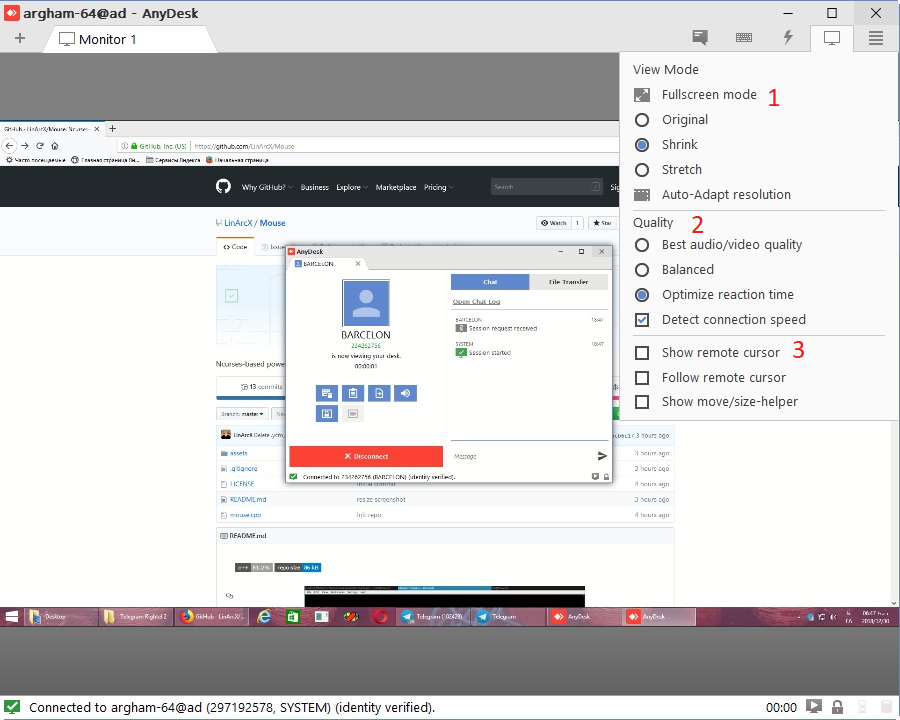
۱٫ Fullscreen mode: این گزینه نحوه تغییر سایت دسکتاپ کاربر است که سه حالت Original، Shrink و Stretch دارد. می توانید گزینه دلخواه خود را انتخاب کنید.
۲٫ Quality: کیفیت صدا و تصویر
۲٫۱٫ Best audio/video quality: صدا و تصویر بهترین کیفیت ممکن را دارند. انتخاب این گزینه فقط وقتی پیشنهاد می شود که هر دو سیستم اینترنت پر سرعتی دارند
۲٫۲٫ Balanced: حد میانگینی بین سرعت و کیفیت قائل می شود به طوری که هم کیفیت تصویر خوب باشد هم سرعت بد نباشد.
۲٫۳٫ Optimize reaction time: کیفیت را تا حد ممکن ضعیف می کند تا سرعت کار بهترین حالت باشد. اگر اینترنت ضعیفی دارید بهتر است از این گزینه استفاده کنید.
۳٫ Show remote cursor: ماوس کاربر مقابل نمایش داده می شود.
منوی Actions:
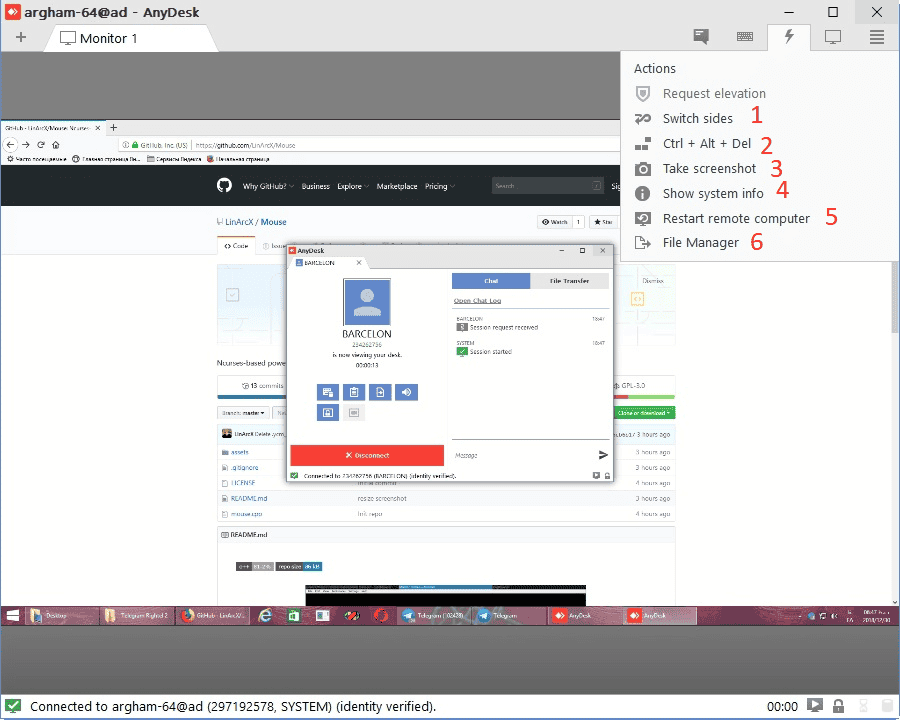
۱٫ Switch sides: با این امکان جالب شما به راحتی می توانید جای کامپیوتر خود و کامپیوتر مقابل را عوض کنید. یعنی سریعا می توانید به کاربر طرف مقابل ریموت دهید و به جای اینکه شما به سیستم او وصل باشید او به سیستم شما وصل شود
۲٫ Ctrl + Alt + Del: اگر سعی کنید با کیبورد خود در سیستم کاربر Ctrl+Alt+Delete بزنید به جای سیستم کاربر در سیستم خودتان Ctrl+Alt+Del زده می شود. اگر می خواهید در سیستم کاربر این عملیات انجام شود از این منو استفاده کنید.
۳٫ Take screenshot: از حالت جاری سیستم کاربر تصویر اسکرین شات گرفته و ذخیره کنید.
۴٫ Show system info: اطلاعات کامپیوتر کاربر را نشان می دهد
۵٫ Restart remote computer: با این گزینه می توانید سیستم مقابل را و راه اندازی مجدد (ریستارت) کنید.
۶٫ File Manager: با استفاده از این گزینه می توانید فایل های دلخواهتان را بین کامپیوتر خود و کامپیوتر مقابل جابجا کنید. ولی راه راحت تر استفاده از copy paste معمولی است فکر کنید می خواهید از یک جا در کامپیوتر خود چیزی را به جای دیگری منتقل کنید. برای این منظور کافی است در سیستم کاربر روی فایل مورد نظر راست کلیک کرده و کپی را بزنید و در سیستم خود در مکان دلخواه فایل را Paste کنید.
فصل پنجم: حل مشکل عدم دسترسی انی دسک به برخی برنامه ها در سیستم ریموت
اگر شما هم مثل ما برای دادن خدمات به مشتریان خود از نرم افزار Any Desk زیاد استفاده می کنید حتما تاکنون دچار این مشکل شده اید.
گاهی اوقات ریموت به درستی متصل می شود و به ارتباط با کامپیوتر کاربر برقرار می شود ولی وقتی ماوس را روی برخی از نرم افزار می برید آیکن ماوس به تصویر عبور ممنوع تغییر کرده و نمی شود روی آن نرم افزار با ماوس کلیک و یا با کیبورد تایپ کرد.
این مشکل فقط برای بعضی از کلاینت ها و فقط هم بر روی بعضی از نرم افزار ها مثل SQL Server رخ می دهد.
قبل از آموزش نحوه رفع مشکل عدم کلیک روی برخی برنامه ها، باید توضیح دهیم این برنامه ها با سایر برنامه ها چه تفاوتی دارند!
از ویندوز سون (۷) به بعد تمامی نرم افزار به دو صورت می توانند اجرا شوند. به صورت معمولی یا با دسترسی مدیر.
اگر شما روی یک نرم افزار دابل کلیک کنید آن نرم افزار به صورت معمولی باز می شود ولی اگر روی نرم افزار راست کلیک کرده و گزینه Run as administrator را بزنید نرم افزار با دسترسی مدیریت باز می شود.
نرم افزار هایی که به صورت معمولی باز می شوند خیلی از دسترسی ها مانند تغییر فایل های سیستمی و انجام تنظیمات خاص را ندارند. اما نرم افزار هایی که به صورت Run as admin باز می شوند دسترسی کامل دارند.
البته برخی از نرم افزار ها مثل SQL Server، نرم افزار حسابداری و مدیریت تعمیرگاه اسکناس، نرم افزار ارسال پیامک اسکناس و… حتی اگر روی آنها دابل کلیک معمولی بکنید باز هم به طور پیش فرض به صورت Run as administrator باز می شوند.
حتما تاکنون متوجه شدید که چرا وقتی با انی دسک ریموت می گیرید با برخی از نرم افزار های سیستم کاربر نمی توانید کار کنید. بله درست حدس زدید چون آن نرم افزار به صورت ران از ادمین و با دسترسی مدیریت باز شده است.
راه حل این مشکل هم بسیار ساده است. کافی است از کاربری که به شما ریموت می دهد بخواهید نرم افزار انی دسک را ببندد و دوباره به صورت Run as administrator باز کند.
اگر در کامپیوتر که قصد ریموت گرفتن از آن را دارید نرم افزار انی دسک با دسترسی مدیر باز شده باشد هیچ مشکلی هنگام ریموت گرفتن ندارید و می توانید روی همه برنامه های ویندوز کلیک کنید.
نکته مهم: گاهی اوقات از کاربر می خواهید نرم افزار انی دسک را به صورت Run as admin باز کند و بعد از ریموت گرفتن متوجه می شوید که باز هم دسترسی کلیک بر روی برخی از نرم افزار ها را ندارید. و فکر می کنید کاربر نرم افزار را به صورت ران از ادمین باز نکرده است اما در واقع مشکل جای دیگری است. اجازه دهید بیشتر توضیح دهیم….
برخی نرم افزار ها اصطلاحا single-instance هستند یعنی شما نمی توانید آنها را چند بار اجرا کنید. به عنوان مثال به تلگرام دقت کنید، اگر شما تلگرام را روی کامپیوتر خود باز داشته باشید و بخواهید دوباره بازش کنید دوباره باز نمی شود بلکه فقط یک بار می توانید تلگرام را باز کنید. گاهی شما فکر می کنید تلگرام را اجرا کرده اید ولی درواقع همان تلگرام قبلی که در حال اجرا بوده به شما نمایش داده شده است. اگر می خواهید نرم افزار single-instanceرا راه اندازی مجدد کنید ابتدا باید آنها را ببندید.
نرم افزار AnyDesk هم یک نرم افزار single-instance است یعنی وقتی یک بار در حال اجرا باشد دوباره اجرا نمی شود. برای همین اگر نرم افزار انی دسک روی کامپیوتر کاربر در حال اجرا باشد و کاربر سعی کند نرم افزار را به صورت Run as admin باز کند نرم افزار چون از قبل به صورت معمولی باز بوده است دوباره به صورت ران از ادمین باز نمی شود و همان instance قبلی ظاهر می شود.
برای همین باید به کاربر بگویید ابتدا انی دسک را ببندد و بعد دوباره به صورت ران از ادمین بازش کند. ضمنا برخی کاربران آماتور فکر می کنند با زدن دکمه ضربدر پنجره نرم افزار انی دسک، نرم افزار بسته می شود. باید به این کاربران آموزش دهید که این گونه نرم افزار بسته نمی شود بلکه آیکن نرم افزار در قسمت system tray (کنار ساعت ویندوز) قابل مشاهده است.
پس برای بستن نرم افزار باید روی آیکن AnyDesk راست کلیک کرده و گزینه Quit را بزنیم:
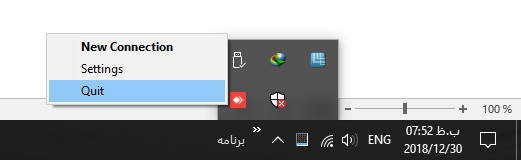
روش صحیح بستن نرم افزار انی دسک
فصل ششم: برخی ترفند های نرم افزار AnyDesk
در آخر برخی ترفند هایی که به نظر می رسد کاربردی تر هستند را بیان می کنیم.
انتقال فایل بین دو سیستم:
راحت ترین راه انتقال فایل استفاده از کپی (Copy) و پیست (Paste) معمولی است.
فکر کنید می خواهید از یک جا در کامپیوتر خود چیزی را به جای دیگری منتقل کنید.
یعنی کافی است در سیستم کاربر روی فایل مورد نظر راست کلیک کرده و کپی را بزنید و در سیستم خود در مکان دلخواه فایل را Paste کنید و باالعکس.
رفع دائم مشکل Run as administrator:
اگر شما جزء کسانی هستید که زیاد به دیگران دسترسی ریموت کنترل می دهید برای اینکه مجبور نباشید هر بار نرم افزار AnyDesk را به صورت Run as administrator باز کنید کافی است یک بار نرم افزار را طوری تنظیم کنید که همیشه خودکار به صورت ران از ادمین باز شود.
برای این منظور روی آیکن نرم افزار بر روی دسکتاپ راست کلیک کرده و گزینه properties را انتخاب کنید:
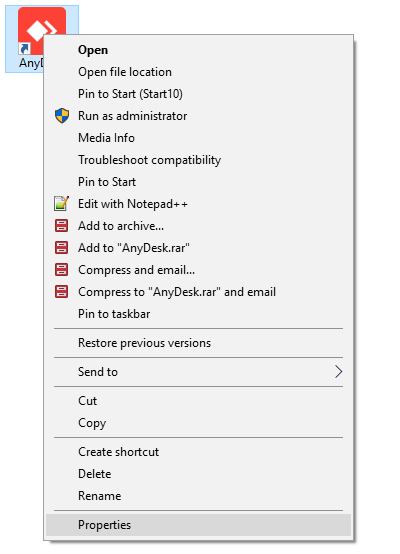
بعد از انتخاب این گزینه پنجره ای به نام AnyDesk Properties باز می شود:
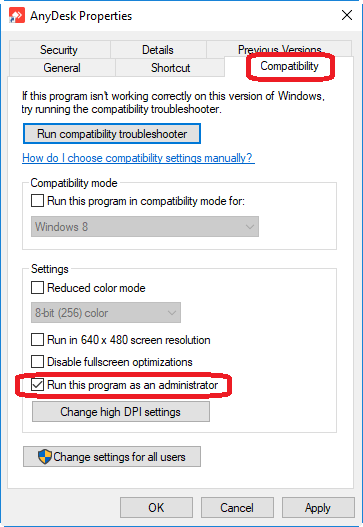
در این پنجره کافی است مانند تصویر بالا ابتدا وارد سربرگ Compatibility شوید، سپس تیک گزینه Run this program as an administrator را فعال کرده و در نهایت بر روی OK کلیک کنید.
با این کار به طور خودکار هر بار نرم افزار AnyDesk را باز کنید با دسترسی مدیر باز می شود.
تبدیل آی دی AnyDesk به عدد:
برخی اوقات بعد از چند بار اجرای نرم افزار انی دسک، شناسه اتصال یا همان AnyDesk-Address به جای عدد تبدیل به عبارت و کلمات انگلیسی می شود که این عبارت معمولا تلفیقی از نام کامپیوتر شما با اطلاعات دیگر است.
برای خیلی از کاربران راحت تر است که آی دی انی دسک به صورت عددی باشد.
برای این منظور مانند تصویر زیر وارد بخش تنظیمات نرم افزار AnyDesk شوید:
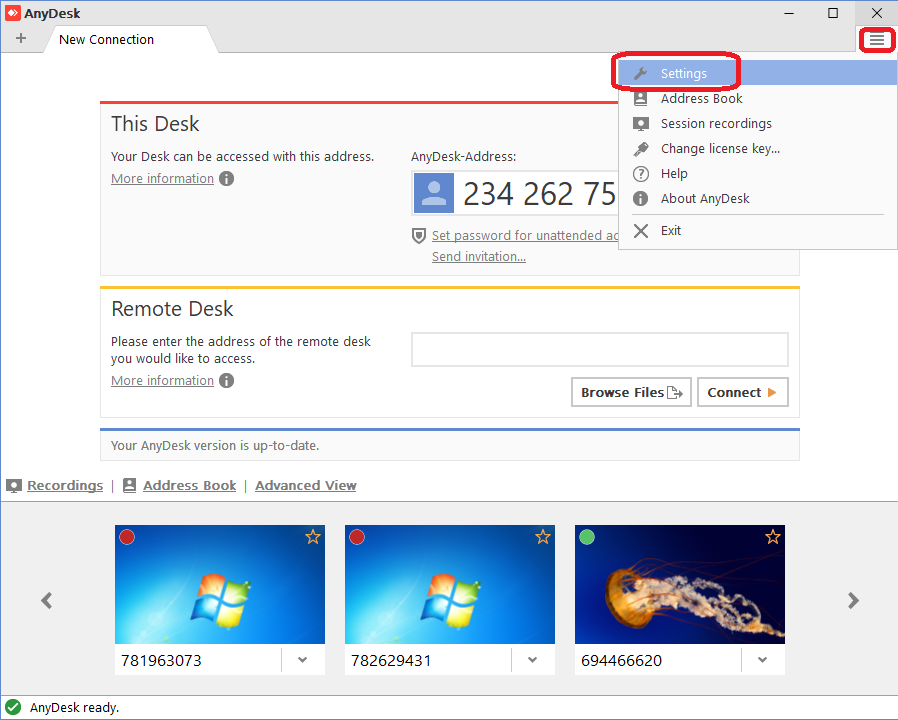
سپس در پنجره تنظیمات مانند تصویر زیر گزینه Show AnyDesk ID instead of alias را فعال کنید:
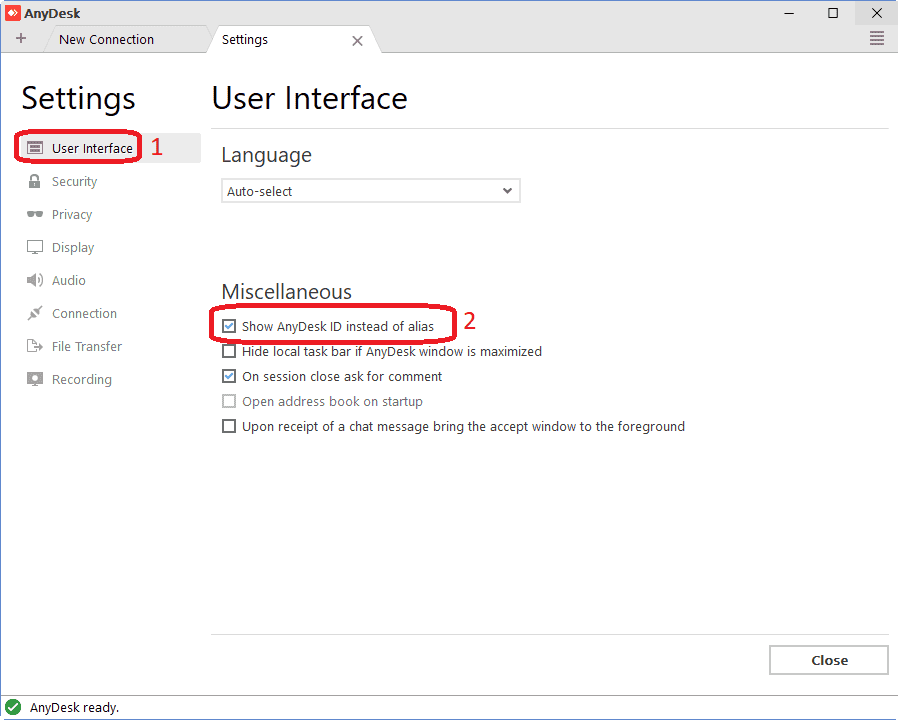
فصل هفتم: انی دسک در گوشی های اندروید (Remote Desktop)
یکی از مهم ترین مزیت های نرم افزار AnyDesk نسخه تحت اندروید است که می توانید آن را از google play دانلود کنید.
نسخه اندروید انی دسک روی با اکثر گوشی های امروزی سازگار است.
شما می توانید با نرم افزار انی دسک از طریق گوشی خود به کامپیوتر خود ریموت بزنید و از راه دور و با استفاده از گوشی سیستم خود را مدیریت کنید. همچنین می توانید از کامپیوتر به گوشی ریموت زده و گوشی خود را مدیریت کنید.
یکی از کاربرد های این کار باز کردن بازی ها و نرم افزار های تحت اندروید بر روی کامپیوتر است
هنگام ریموت زدن از طریق کامپیوتر به گوشی اندرویدی نکات زیر را در نظر داشته باشید:
- کلیک ماوس کار لمس را انجام می دهد و می توانید با کلیک طولانی کار لمس و نگه داشتن را انجام دهید
- دکمه Esc یا Escape کیبورد کار دکمه back گوشی اندرویدی را انجام می دهد.
- با کلید ترکیبی Alt+Tab می توانید بین برنامه های اندرویدی خود جابجا شوید
تصویر ریموت از طریق کامپیوتر به گوشی اندرویدی:

امیدواریم از این آموزش لذت برده باشید سعی کردیم تمامی مطالب و ترفند های لازم را عنوان کنیم.
خیلی خوب بود مرسی
سپاس از راهنمایی خوب شما
سوال من اینه که وقتی با اندروید، کنترل کامپیوتر را در دست میگیرم مشکلی وجود ندارد اما بلعکس وقتی میخواهم از کامپیوتر، کنترل یک گوشی اندروید را در اختیار بگیرم، تنها میتوانم صفحه فعلی روی گوشی را ببنیم و نمیتوان هیچ برنامه ای را اجرا و مورد استفاده قرار دهم، مشکل از چیست ؟
در srtting (تنظیمات) گوشی وارد قسمت Apps (برنامه ها) شوید نرم افزار AnyDesk رو پیدا و باز کنید
گزینه Notifications (اعلان ها) رو فعال کنید
در قسمت Permissions (دسترسی ها یا مجوز ها) همه گزینه ها رو فعال کنید
در قسمت Advanced (پیشرفته) نیز همه گزینه ها رو فعال کنید
اگر مشکل حل نشد مدل گوشیتون رو بگید
من در گوشیم هر کاری می کنم همسایه پایین طبقه می فهمه و بد جوری اذیتم می کنه همین تور در لپ تاپ من موندم چیکار کنم بدون اینکه چیزی تو موبایل نصب شده باشه این کار رو با من میکنه موندم چیکار کنم پلیس فتا هم نظری نداده میشه کمکم کنید؟
سلام حتما رمز ایمیلی که تو گوشیت هست gmail رو داره. با اون میشه حتی سرچ هایی که انجام میدی رو هم فهمید
سلام
مدل گوشی من شیائومی ردمی نوت ۱۰ اس هست ولی وقتی از کامپیوتر بهش ریموت میشم نمیتونیم عملیاتی روی موبایلم انجام بدم . تمام دسترسی ها رو هم دادم ولی نشد
ممنون میشم راهنمائی کنید
با سلام
چگونه می توان فهمید که کامپیوتر ی که به کامپیوتر مقصد ریموت زده از چه کلید هایی در کی بورد استفاده کرده است؟ مثلا برای ورود اطلاعات نام کاربری و رمز عبور در یک نرم افزار روی سیستمی که اجازه ریموت و دسترسی را توسط انی دسک به شخص ریموت زننده داده است.
سلام
این کار، کار درستی نیست
با این کار میشه رمز افراد را دزدید
سلام . با این روش .. فقط نشان گر موس رویه گوشی ظاهر و مسیر حرکت ان به نمایش داده میشود .
سلام، وقتی اندروید به اندروید کانکت می شویم دکمه back در گوشی مقابل چگونه کار میکند؟ چون Back که میزنیم گوشی خودمان از برنامه anydesk خارج می شود. ممنون
سلام من با گوشی میخواستم کامپوترم رو کنترل کنم اما فقط با لمش میتونم چپ کلیک رو انجام بدم خواستم ببینم برای راست کلیک توی گوشی باید کدوم گزینه رو بزنم؟
سلام دوست عزیز باید برای مدت بیشتری انگشت خود را در محل مورد نظر نگه داری تا راست کلیک اجرا شود
سلام
وقتی که ریموت میزنم بعد از حدود ۱۰ثانیه دسترسی بسته میشه چجوری این مشکلو حل کنم
سلام
این مشکل معمولا از اینترنته
دقت کنید فیلتر شکن روی هیچ کدوم از سیستم ها وصل نباشه و کیفیت اینترنت هم اوکی باشه
گاهی اوقات هم پیش میاد کیفیت اینترنت اوکی هست ولی بازم انی دسک قطع میشه بازم تجربه ثابت کرده اینترنت رو اگر عوض کنید مثلا با اینترنت گوشیتون وصل شید مشکل حل میشه
دقیقا منم این مشکلو دارم
من این مشکل و داشتم… برید قسمت تنظیمات، تب connection و تیک allow direct connections را بردارید.
سلام وقت بخیر. من از طریق لپ تاپ به کامپیوتر اصلی با ان ای دسک که وصل میشم نمیتونم چت بکنم. از سیستم اصلی چتها برای من میاد اما روی موس من قسمت چت علامت قرمز ممنوع میزنه. من باید چیکار کنم؟؟؟😥
سلام
فصل پنجم این آموزش رو بخونید و عملی کنید احتمال زیاد مشکلتون حل میشه
ایا وقتی اتصال ازگوشی ب کامپیوتر شد میتونه بعد از قطع اتصال ب گوشیمدسترسی پیدا کنه؟؟
بعد از قطع اتصال هیچ ارتباطی بین شما و شخص ریموت گیرنده نیست
با سلام
من ازطرق گوشی میتونم به لپ تاپ وصل بشم اما از لپتاپ به گوشی نمیشه و ایم پیام میاد
the address you have entered is invalid
please check for typing errors
سلام این یعنی اینکه شماره ای وارد میکنید برای ارتباط درست نیست اتفاقا من این مشکل رو داشتم با موبایل به لپ تاپ وصل بشید توی لپ تاپتون اون بالا نوشته چه گوشی با چه شماره ای به شما وصل شده
اون شماره درسته
مثلا من فهمیدم شماره برعکسه تو گوشیم
اون شماره رو یاد داشت کنید
با اون راحت ریموت بشید
سلام ممنون از راهنمای خوبتون ببخشید من میتونم به وسیله گوشی به کامپیوتر اداره بدون کاربر اونجا باشه بارنامه آنلاین صادر کنم و با همون سیستم چاپ کنم ممنون میشم راهنمایی کنید
سلام وقت بخیر
بله با تنظیم پسوورد در قسمت Set password for unattended access می تونید بدون نیاز به تایید وصل و با استفاده از رمز عبور وصل شید به سیستم
سلام چطور میشه دو گوشی بهم متصل کرد و کلید بک در سامسونگ در دو گوشی به جه صورت هست
سلام
ممنون از راهنمایی خوبتون
میشه سابقه دستگاه هایی که به انی دکس خودم وصل شدن را بدست اورد
مثلا در یک ماه گذشته چه دستگاه هایی با چه ایپی به انی دکس من وصل شدن
ممنون میشم اگه راهنمایی کنید
سلام anydesk رو در موبایلم دانلود کردم ،وقتی از طریق لپ تاپ میخوام وارد صفحه موبایلم بشم آیکون فرستادن رمز نداره و یک طرفه هست یعنی از گوشی فقط میتونم به لپ تاپم وصل بشم ممنون میشم راهنمایی کنید تشکر
سلام خسته نباشین یه سوال داشتم من انی دسک رو استفاده کردم رو سیستمی که مانیتور داشتش با یه سیستم دیگه کنترلش میکردم الان میخوام ببینم اون سیستمو میشه بدونه مانیتور با یک سیستم دیگه کنترل کرد بدونه این که سیستم کنترل شده صفحش سیاه نشه چون اگه بدونه مانیتور بخواین کنترلش کنین توسط یه سیستم دیگه همه چیزش سیاه هیچی دیده نمیشه امیدوارم منظورمو فرستاده باشم!
سلام
اگر منظورتون اینه که سیستمی که می خواین بهش وصل شید مانیتور نداره
مشکلی وجود نداره و صفحه نباید سیاه بشه چون تصویری که برای شما ارسال میشه از مانیتور ارسال نمیشه بلکه از کارت گرافیک ارسال میشه
باسلام
از گوشی به گوشی میخوام با انی دسک وصل بشم
با یه گوشی ها کنترل ماوس دارم
تو گوشی مقابل میتونم کار انجام بدم
اما برعوسش نمیشه یعنی از گوشی مقابل نمیتونم هیچ کاری تو این گوشی انجام بدم
میشه راهنمایی کنید ؟
من یه مشکلی دارم اینه که کسی نمیتونه به من وصل بشه چون پیام تایید برای من نمیاد که تایید کنم. چیکار کنم؟
بعد وقتی هم به سیستم دوستم وصل میشم صفحه برام سیاهه و نمیدونم چجوری درستش کنم؟؟؟
نمی دونم مشکل از چیه ولی اینترنتتون رو عوض کنید (مثلا به نت گوشیتون وصل شید)
نرم افزار رو آپدیت کنید
خلاصه تست کنید و مشکل رو پیدا کنید
با سلام
یه سوال خیلی مهم دارم که هرچقدر تونستم تحقیق کردم ولی بی جوابه انگار!
سوالم این هست که من میخوام به یه سرور vps فایل بفرستم یا بالعکس ولی بدون کم شدن حجم اینترنتم و یا اینکه سه سوته ارسال بشه . یه جا دیدم گفت انگار میشه اینترنت سرور رو به اینترنت خودم وصل کنم .
؟؟؟
واقعا هم برام جای سواله وقتی از سرور vps برا ارسال و دریافت فایل استفاده نمیشه پس جحوری سایت های دانلود اینا برای اپلود فایلاشون ازش استفاده میکنند ؟! واقعا چطور؟
و چرا با اینکه روی بهتزین حالت کیفیت گذاشتم برنامه رو ولی هی یه ثانیه کند و یهویی با سرعت خفن سریع پخش میکنه و اصن نمیشه روی سرور مورد نظرم که خیلی خوبه فیلم یا تصویری با کیفیت ببینم!
واقعا اگه میتونین برام زحمت بکشین و جواب بدین . خیلی ممنونتون میشم و منتظرتونم!!!
خیلی ممنون از مطالب بسیار خوب و عالیتون موفق و موید باشید
سلام خیلی ممنون از مطالب بسیار کامل تون
من به یک مشکلی برخوردم که جوابش توی مطالب تون نبود. در واقع بود اما راهگشا نبود.
من به یه سیستمی وصل که میشم، بعد از کمتر از ۳۰ ثانیه ارتباط قطع میشه!
بالغ بر ده بار به روش های مختلف امتحان کردم، حتی نسخه دیگه ای از این نرم افزار رو نصب کردم اما در همه موارد همینطوری قطع میشد.
ایراد از چیه؟ و چکاری باید انجام بدم؟؟؟
سلام گاها پیش میاد
بعضی وقت ها با عوض کردن اینترنت درست میشه
گاهی اوقات هم درست نمیشه
به نظر می رسه مشکل از سرور های خود انی دسک باشه
ما خودمون از چند نرم افزار ریموت کنترل استفاده می کنیم
مثل Any Desk، Ultra viewer، Ammyy Admin و قبل از تحریم Team Viewer
در اکثر اوقات یکی از این نرم افزار ها درست کار می کنه
اگر به گوشیم وصل شن با این نرم افزار به محتوای پیامای تلگرام و واتساپ ام دسترسی دارن؟
به گوشی که وصل بشن همه کار می تونن بکنن چون صفحه اسکرین گوشی شما رو می بینن و توی هر نرم افزاری می تونن برن
فقط نکته اش اینجاست که هر جا برن و هر جا کلیک کنند شما می بینید دارن کجاها میرن و چه کار می کنن
سلام. ایا کپی کردن فایل بین دو سیستم از اینترنت مصرف میکند؟ اگر اری، از اینترنت کدام مصرف میشود؟
سلام
هر ارسال و دریافتی که داشته باشید از اینترنتتون کم میشه
کپی کردن فایل هم از اینترنت ارسال کننده کسر می کنه هم از اینترنت دریافت کننده
سلام
من ریموت به یک کامپیوتر وصل میشوم ولی بعد از این که anydesk را قطع میکنم دسترسی قطع میشود و دوباره از من authorization میخواهد و باید طرف مقابل حتما اکسپت کند تا وارد شوم. دیگران این مورد را ندارند. میشه منو راهنمایی کنید.
به فایل های کامپیوتر و عکس ها دسترسی دارن آیا ؟
به فایل های کامپیوتر و عکس ها دسترسی دارن کسی که کانکت میشه ؟
سلام..مصرف اینترنت انی دسک خیلی بالاست..یعنی وقت هایی هم که لب تاب را کنترل ندارم روش اما ظاهرا هنوز داره دیتا میفرسته چون به نت وصله..روزی ۶ گیگ حدودا ..چکار کنم ک فقط وقت هایی ک نیاز دارم دیتا بفرسته رو گوشیم؟
ممنون
سلام وقت بخیر
ددر تنظیمات اندروید می تونید محدودش کنید
در گوگل سرچ کنید:
اعمال محدودیت دسترسی برنامههای اندرویدی به اینترنت
با سلام
انی دسک من در قسمت آی پی آدرس صفر میندازه چیکار باید بکنم؟
سلام وقت بخیر
اتصال به اینترنت رو بررسی کنید
انی دسک رو ببندید دوباره باز کنید
سلام منم مشکلم همینه۱۰بارحذفونصب کردم انتی ویروس ندارم ریستارت کردم دیگه چیکارکنم اون بالا می نویسه کانکت نیستی .مگه میشه من دارم دانلودمی کنم چرامیگه کانکت نیستی
سلام از نرم افزار های دیگه می تونید برای ریموت استفاده کنید
یکی از بهترین ها Supremo هست
سلام
امکان صحبت کردن با طرف مقابل داره یا رکورد باید گذاشت
سلام وقت بخیر
امکان صحبت از طریق میکروفن وجود داره
با سلام، تو سوالهای قبل هم بود ولی پاسخ داده نشد، ۱ – آیا کسی میتونه بدون متوجه شدن شما روی دستگاه شما ریموت بشه در صورتی که قبلا همه نوع دسترسی و رمزی از کامپیوتر شما داشته باشه و آنی دسک رو نضب کرده و شما رو تازه محدود کرده که حتی نتونی اونو پاکش کنی یا حتی ببینی چه کسی و کی وصل شده؟
۲ – چه راه حلی وجود داره و کجا که بتونی متوجه بشی چه عملهایی روی دستگاه و اطلاعات شما انجام داده؟
سلام
اگر خودتون انی دسک رو نصب کنید خیر
ولی اگر قبلابه سیستم شما دسترسی داشته و خودش نصب کرده می تونه طبق آموزش پسوورد تعریف کنه برای انی دسک و بدون نیاز به تایید وصل بشه ولی بازم شما متوجه میشید چون پیغام میاد
در مورد محدود کردن شما هم اگر یوزرتون روی ویندوز admin باشه می تونید خیلی راحت انی دسک رو حذف کنید کلا
سلام من یه سوال دارم یه سیستم دارم که اون روشن هست و انی دسک ان فعال اما برای امنیت سیستم رو تو حالت قفل گذاشتم با کامپیوتر دیگری به اون سیستم وصل میشم اما چون قفل است قادر به انجام کاری نیستم فقط صفحه قفل شده ویندوز روبروی من قرار دارد ایا راهی وجود دارد که لاک شدن سیستم رو با زدن پسور از بین برد و به سیستم دسترسی پیدا کرد با تشکر از پیام های ادمین سایت
سلام
من با pcبه یهpc دیگه ریموت میشم در پایان که برنامه anydesk خودم رو میبندم رو سیستم ریموت شونده یکی از نرم افزاراش(wincc) باز میشه،تا الان این مشکل رو نداشتم.
قبلش از توضیحات مفید داخل سایت تشکر میکنم.
سلام خسته نباشید
میشه از گوشی به یه گوشی دیگ وصل شد؟؟ اگ میشه چجوری؟
و اینک من اموزش هارو نگاه کردم ولی چیزایی ک توی اموزش بود مثل اون تیک سبز و زرد و … اصلا هیچ کدوم برای من نیست وحتی بقیه چیزا
لطفا اگ میشه بهم بگید باید چیکار کنم
سلام چندوقت پیش ینفر با انی دسک وارد سیستم من شد و من دسترسی هارو نبسته بودم اما حواسم بود ک وارد فایلام نشه راهی وجود داره که بدونم ایا فایلی کپی کرده یا خیر؟؟ چون مدت طولانی بود حس میکنم شاید فایلی کپی شده و من ندیدم خیلی نگرانم
سلام خسته نباشید
چجوری میشه نرم افزار انی دسک با روشن شدن ویندوز باز نشه؟
یا به عبارتی چجوری میشه انی دسک وقتی سیتم ذوشن میشه باز نشه؟
سلام خیلی ممنون از توضیحات کامل و مفیدتون.
ببخشید من به سیستم همکارم وصل شدم آیا صدای من که صحبت می کنم برای ایشان می رود؟.
من از سیستم ایشان فقط صدای خود کامپیوتر را دارم.
گاهی اوقات صدای شخصی که به سیستمش وصل شدید هم میاد
سلام خسته نباشید. ببخشید موقعی سیستم استنبای هست وصل نمیشه راهی نیست برای این حالت؟؟
راهی بلد نیستم ولی می تونید جلوی استندبای شدن سیستم رو بگیرید
سلام، ممنونم از مطالب خوبتون آقای مهندس رئوف
من میخوام چند تا فایل برای کسی شئر کنم اما نمیخوام اسم سیستم و یا هیچ نشونه ای از سیستم من در کامپیوتر طرف مقابل بیفته. این امکان وجود داره که اسم سیستم من برای ایشون پیدا نباشه؟ یا بعدش بتونم تغییر بدم که شخص مقابل متوجه نشه؟؟؟ خیلی مهمه ممنون میشم پاسخ بدید
سلام وقت بخیر
تا جایی که من می دونم با انی دسک چنین چیزی امکان پذیر نیست
سلام ایا دو تا نفر همزمان میتونن به یه سیستم متصل بشن؟؟؟
عالی بود
خدا خیرتون بده
سلام خسته نباشید وقتی که اون نه رقم روپایین مینویسم میگه طرف مقابل در حال اجرا نیست ،چطور در حال اجرا میشه بزارمش،یا رمزی برای اون یکی گوشی تعریف کردم ولی خب کجا بزنمش که بدون تایید گوشی دوم وصل بشم خیلی ممنون میشم جواب بدید
من رمز تعریف کردم ولی چطور میتونم بدون تایید گوشی دوم اونوکنترل کنم اصلأ رمز تعریف شده رو کجا بزارم
وقتی درخواست میدید رمز می پرسه
با عرض سلام خدمت ادمین عزیز مشکل من روی anydesk این هست زمانیکه میخواهم روی سیستم ریموت بزنم اگه کابل hdmiبه سیستم ریموت شده متصل به مانیتور نباشه اجازه ریموت رو به بنده نمیده روی حالت waiting for image میمونه ولی زمانیکه کابل به مانیتور متصل هست حتی در حالت خاموش مانیتور ریموت میشه مشکل عجیبی هست ممنون میشم کمکم کنید
سلام وقتتون بخیر
یه سوال داشتم من با یک مرکز مشاوره تماس گرفتم مشکل نرم افزاری داشتم به من گفتن که نرم افزار انی دسک رو رو گوشی نصب کنم و شماره تناسم رو گرفتن نرم افزار رو که نصب کردم کد رو بهشون دادم و وارد گوشی من شدن
من برنامه رو از روی گوشیم حذف کردم ولی میترسم ایا میتونن به اطلاعات گوشی من دسترسی پیدا کنن
ممنون میشم راهنمایی کنید خیلی نگرانم
سلام وقت بخیر
نه نگران نباشید نمی تونن
مگه اینکه نرم افزار دیگه ای روی گوشیتون نصب کرده باشن خودشون
سلام انی دسک چقدر نت مصرف میکنه؟
با سلام برای ریبوت شدن از نرم افزار any desk استفاده میکنم و با اینکه سیستم مقصد روشن هست ولی تا زمانی که در سیستم مقصد قفل صفحه باز نشه وصل نمیشه و پیغام waaiting for image میدهد چ راهکاری چیشنهاد میکنید
سلام من به کامبیوتر دیگه میتونم وصل شم اما صدای طرف برای من نمیاد و بلعکس چی کار کنم؟
اگرکامپیوتر سیستم صداش کلا وصل نباشه بازم صدا برا طرف میره؟
من سیستم سرکارم باند وصل نیست بازم صدد من برای طرف میره یعنی؟😐
وقتی طرف می خواد وصل شه به سیستم شما یک پیغام برای شما میاد که باید Accept کنید
در اون پیغام در قسمت Permissions دکمه ای که عکس بلندگو داره رو غیر فعال کنید بعدش Accept بزنید
سلام خسته نباشید
امکان اینکه بعد از ریموت کردن دسکتاپ برای یه نفر دیگه بتونیم جدا جدا از سیستم همدیگه استفاده کنیم وجود داره؟
میشه همزمان دوتا دسکتاپ داشت؟من از دستکتاپ یه نفر دیگه استفاده کنم اون از ماله من؟
سلام نه
نرم افزار دیگه ای وجود داره که این امکان رو داشته باشه؟
سلام خسته نباشید
امکان اینکه بعد از ریموت کردن دسکتاپ برای یه نفر دیگه بتونیم جدا جدا از سیستم همدیگه استفاده کنیم وجود داره؟
میشه همزمان دوتا دسکتاپ داشت؟من از دستکتاپ یه نفر دیگه استفاده کنم اون از ماله من؟
سلام من با استفاده لپتاپ خودم میتونم به گوشی موبایل وصل بشم و درخواستم ارسال میشه اما از ظریق لپتاپ به کامپیوترم توی دانشگاه نمیتونم وصل بشم و ارور network timeout یا connection closed میده میتونید راهنماییم کنید؟
سلام خسته نباشید
ببخشید من به یه مشکل واقعا بدی برخورد کردم و اینه که وقتی با گوشی ب لب تاب کانکت میشم صفحه سیاه است و فقد نشانگر موس معلومه ولی بعضی وقتا ک با وای فای کانکت میشم مشکل رفع میشه و انگار با گوشی من مشکل داره نمیدونم واقعا چکار کنم بدجوری لازم دارم
سلام
من وقتی از موبایل به موبایل کانکت میشم
صفحه که در موبایل مقصد هست رو فقط نشون میده و نمیتونم وارد صفحه دیگه یا برنامه ای بشم
یعنی عملا نمیتونم موبایل مقصد رو کنترل کنم
سلام پیغام
disconect from the anydesk network
این پیغام رومیده چیکارش کنم@samanegolshadiتلگرام بهم بگین
سلام انی دسک جدیدا خیلی اذیت می کنه
پیشنهاد می کنم از نرم افزار های دیگه مثل Supremo استفاده کنید
باسلام
بسیار عالی بود توضیحات شما ممنون از آموزش عالی خدانگهدار
سلام من با کامپیوتر منزل وصل میشم به محل کار ولی برای تایپ توی کامپیوتر محل کار به صورت انگلیسی می نویسه چکار کنم فارسی تایپ بشه
سلام کیبورد خودتون و کیبورد سیستم مقصد هر دو باید فارسی باشه
چرا برای من در خواست اتصال نمیاد ؟؟
در صورتی که تو تنظیماتش always و زدم،بعد که طرف مقابل در خواست میده برای من اصن چیزی نمی یاد که قبول کنم یا رد؟ و برای اونم میزنم که ریجکت شد در صورتی که اصن چیزی نیومده.
بسیار مفید و روان بود. با تشکر از شما برای اشتراک رایگان این مطالب آموزشی.
سلام. چند روز قبل به دلیل مشکلی که برای مودم پیش اومده بود با یکی از این مراکز مشاوره خصوصی تماس گرفتم و خواستن که که انی دسک رو نصب کنم تا مورم رو با دوربین گوشی چک کنند. اینکار رو کردم اما بعد anydesk رو از گوشیم پاک کردم. الان نگرانم که ایا احتمال داره هک شده باشه گوشیم؟وایا با انی دسک میتونستند به تمام صفحات گوشی دسترسی داشته باشند؟واگه جواب مثبته،بتید چکار کنم؟؟
میشه موقعی که گوشی به کامپیوتر وصله همزمان از دو نشانگر بدون پیش اومدن مشکل استفاده کرد؟
سلام . کسی که قبلا وارد سیستم شده می تونه دوباره بدون اجازه وارد بشه ؟ از کجا بفهمیم که دسترسی اون فرد قطع شده؟
اگر پسوردی برای انی دسک تعریف نکرده باشید برای هر بار وصل شدن نیاز هست تایید کنید
اگر پسورد تعریف کرده باشید هر کسی آی دی شما و پسوردتون رو داشته باشه می تونه وصل شه
اگر شک دارید همین که انی دسک رو به طور کامل ببندید دیگه کسی نمی تونه وصل شه
برای بستن انی دسک به طور کامل باید روی آیکن انی دسک در system try راست کلیک کنید و از اونجا ببندیدش